Wie Gameplay auf Android aufnehmen
Heute stellen wir Ihnen zwei populäre Möglichkeiten vor, Ihre Gameplay-Videos von Andorid-Geräten aufzunehmen.
 100% Sicherheit Verifiziert | Kein Abozwang | Keine Malware
100% Sicherheit Verifiziert | Kein Abozwang | Keine MalwareJan 16, 2024• Bewährte Lösungen
Es gibt viele tolle Optionen für die Aufnahme Ihrer Android-Gameplay-Videos. Heute stellen wir Ihnen zwei populäre Möglichkeiten vor, Ihre Gameplay-Videos von Andorid-Geräten aufzunehmen.
Method 1: Google Play Games
Im Oktober 2015 veröffentlichte Google eine Funktion auf seiner Google Play Games App, die es Benutzern ermöglicht, Gameplay und Kommentar aufzunehmen, Aufnahmen zu bearbeiten und ihre Erstellung auf YouTube hochzuladen. Diese Funktion kommt gerade rechtzeitig, da Twitch weiterhin an Popularität gewinnt, und Google besessene YouTube Gaming-Kämpfe um zu konkurrieren. Während es derzeit keine Unterstützung für Live-Streaming gibt, gibt es Pläne, diese Fähigkeit in der Zukunft hinzuzufügen. Diese Funktion wird notwendig sein, wenn Google plant, YouTube als Spezial-Video-Service zu rebrandieren. Google fügt weiterhin Features zu YouTube hinzu, aber sie kämpfen, um die Dienste von Amazon zu schlagen.
Die Aufnahme ist mit der Google Play Games App relativ einfach. Hier ist das Video auf, wie Sie Gameplay auf Android mit Google Play Games aufnehmen können.
Schritt 1: Installieren Sie zuerst die Google Play Games App aus dem Google Play Store.
Schritt 2: Als nächstes öffnen Sie die Google Play Games App und blättern durch Ihre verfügbaren Spiele.
Schritt 3: Sobald Sie ein Spiel gewhlt haben, klicken Sie auf die runde rote Taste, um zu beginnen, Ihr Gameplay aufzunehmen.
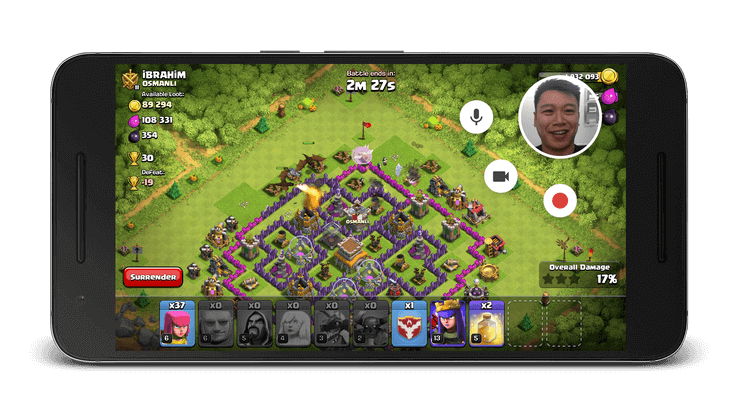
Eine Aufforderung erscheint, die Sie fragt, welche Qualitt Sie aufnehmen mchten, und informiert Sie auch, wie viel Aufnahmezeit Sie zur Verfgung haben. Als nächstes wird eine Aufforderung angezeigt, achten Sie darauf, vorsichtig zu sein, persönliche Informationen während der Aufnahme einzugeben, und auch darauf achten, keine urheberrechtlich geschützten Geräusche zu erfassen. Klicken Sie auf Start und Ihr Spiel beginnt.
Sie werden feststellen, dass Ihre Vorder-Kamera Ihre Reaktion erfassen wird, während Sie aufnehmen. Sie können diese Funktion ausschalten, indem Sie auf die Schaltfläche klicken, die wie eine Videokamera aussieht. Sie können die Sprachaufnahme ber die Mikrofon-Taste umschalten. Um die Aufnahme zu starten, klicke auf die rote Kreis-Taste und fangen Sie an, ihr Spiel zu spielen. Es wird ein Countdown geben und dann können Sie mit der Aufnahme beginnen. Um die Aufnahme zu beenden, klicken Sie einfach erneut auf die rote Taste. Sie können die Datei dann in ihrem dafür vorgesehenen Ordner finden und direkt auf YouTube hochladen.
Methode 2: Recording APP
Um diese Methode zum Aufnehmen von Gameplay von Ihrem Android-Gerät zu verwenden, benötigen Sie ein Gerät, das auf Android KitKat, einem USB-Kabel und einem Computer arbeitet. Hier ist das Tutorial Video:
Beginnen Sie mit dem Herunterladen von "Eclipse ADT" von der Android Development Website. Entpacken Sie die Dateien und öffnen Sie den entsprechenden Ordner. Öffnen Sie den Ordner "sdk" und öffnen Sie dann den Ordner "Plattform-Tools".”
Verbinden Sie nun Ihr Android-Gerät mit Ihrem Computer. Halten Sie die Schaltfläche gedrückt, klicken Sie mit der rechten Maustaste in das Fenster "Plattform-Tools" und wählen Sie "Öffnen der Eingabeaufforderung". Geben Sie im resultierenden Fenster "Adb-Geräte" ein und drücken Sie die Eingabetaste. Dann geben Sie "adb shell screenrecord/sdcard/videoname.mp4" ein. Wo wir geschrieben haben "videoname" fühlen sich frei, irgendwelche beschreibenden Wörter zu wählen, wie Sie den Dateinamen Ihres Videos haben möchten.
Drücken Sie auf Enter, wenn Sie bereit sind, aufzunehmen. Wenn Sie fertig sind, drücken Sie STRG + C. Damit wird die Aufnahme beendet. Um Ihr Video anzuzeigen, öffnen Sie den Dateibaum Ihres Android-Geräts und navigieren Sie zum Ordner "SD-Karte". Sie sollten ihr Video dort sehen.
Diese Methode der Aufnahme sorgt für ein glattes Video, mit bis zu 60 fps Aufnahme. Leider wird diese Methode nur drei Minuten aufnehmen können.
Wenn Sie längere Videos aufnehmen möchten, können Sie ein Dokument mit dem Editor-Programm erstellen. Die Datei sollte so aussehen:
- adb shell screenrecord --bit-rate 8000000/sdcard/fn1.mp4
- adb shell screenrecord --bit-rate 8000000/sdcard/fn2.mp4
- adb shell screenrecord --bit-rate 8000000/sdcard/fn3.mp4
Speichern Sie diese Datei als Eingabeaufforderungsdatei, indem Sie die .cmd-Dateierweiterung am Ende Ihres Dateinamens in das übliche Speichern-Feld setzen. Damit können Sie bis zu neun Minuten aufnehmen, ohne die Aufnahme jedes Mal manuell starten zu müssen. Sie können zusätzliche Zeilen hinzufügen, wie Sie es brauchen, und fühlen sich wieder frei, um zu ändern, wo wir "fn" auf was auch immer für einen beschreibenden Dateinamen Sie möchten.

Video/Audio in 1.000 Formate konvertieren, bearbeiten, brennen und mehr.
Gratis Testen Gratis Testen Gratis Testen



